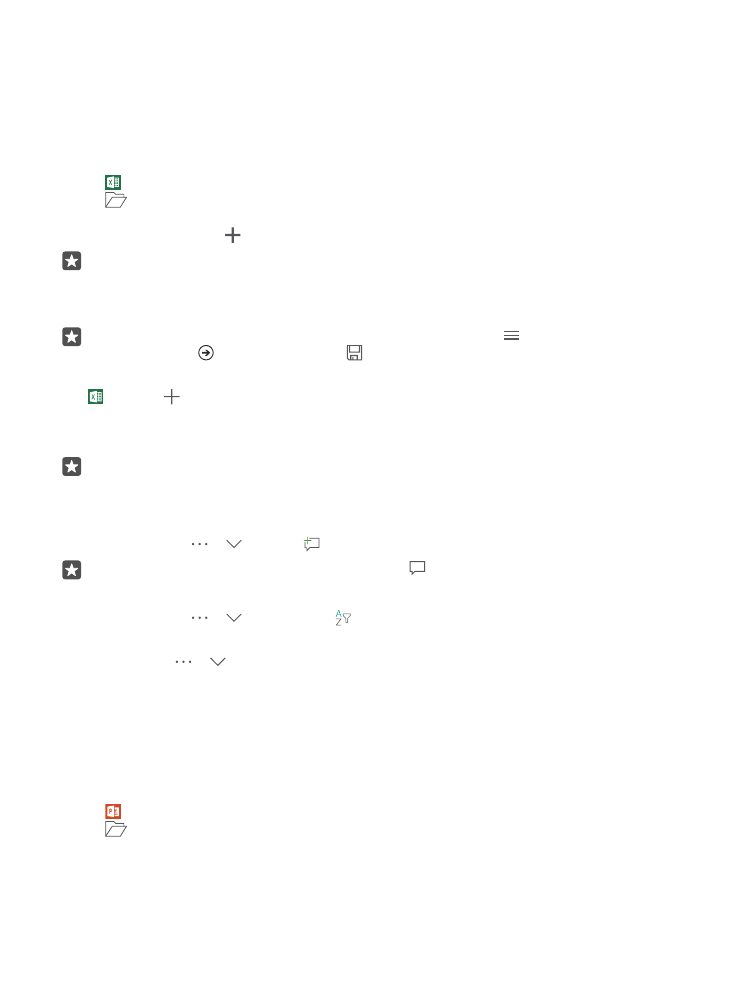
การทํางานด้วย Excel
คุณไม่จําเป็นต้องเดินทางไปออฟฟิศเพื่อตรวจสอบยอดตัวเลขล่าสุดอีกแล้ว ด้วย Excel คุณสามารถแก ้ไขส
เปรดชีทของคุณ สร ้างเอกสารใหม่ และแบ่งปันงานของคุณบนไซต ์ของ SharePoint
คุณต้องมีบัญชี Microsoft เพื่อแก ้ไขไฟล ์
แก้ไขเอกสาร Excel ที่มีอยู่
1. แตะ Excel
2. แตะ
เรียกดู แล้วเรียกดูไฟล ์ Excel ที่คุณต้องการแก ้ไข
3. ในการสลับไปที่แท็บชีทอื่น ให้แตะชื่อชีทที่ด้านล่าง
4. ในการเพิ่มชีทใหม่ ให้แตะ
เคล็ดลับ: ในการเปลี่ยนชื่อหรือสีของชีทใหม่ ให้แตะที่ชื่อชีท
Excel จะบันทึกไฟล ์ของคุณโดยอัตโนมัติ คุณจึงไม่จําเป็นต้องดําเนินการใดๆ คุณสามารถค้นหาไฟล ์ของคุณได้ใน
OneDrive
เคล็ดลับ: หากคุณต้องการบันทึกสมุดงานลงในโทรศัพท ์ของคุณ ให้แตะ > บันทึก เลือกตําแหน่ง
ของไฟล ์ แล้วแตะ ตั้งชื่อไฟล ์ จากนั้นแตะ
การสร้างสมุดงานใหม่
แตะ Excel > ใหม่
เพิ่มแถวหรือคอลัมน์
เปิดไฟล ์ค้างไว้ แล้วแตะที่ส่วนหัวของแถวหรือคอลัมน์ และ Insert
เคล็ดลับ: ในการย้ายแถวหรือคอลัมน์ ให้แตะส่วนหัวของแถวหรือคอลัมน์ค้างไว้ จากนั้นลากไปวางไว้
ในตําแหน่งใหม่ นอกจากนี้คุณยังสามารถตัด คัดลอก ล ้าง ลบ หรือซ่อนแถวและคอลัมน์ได้ด้วย แตะที่ส่วน
หัวแล้วแตะตัวเลือกที่คุณต้องการ
การเพิ่มข้อคิดเห็นลงในเซลล ์
เปิดไฟล ์ค้างไว้ แล้วแตะ > > รีวิว > ข้อคิดเห็น เขียนข้อคิดเห็นของคุณ แล้วแตะ เสร็จสิ้น
เคล็ดลับ: ในการแสดงข้อคิดเห็นทั้งหมดบนชีท ให้แตะ แสดงข้อคิดเห็น.
การนําตัวกรองไปใช้กับเซลล ์ต่างๆ
เปิดไฟล ์ค้างไว้ แล้วแตะ > > หน้าแรก > และตัวเลือกที่คุณต้องการ
จัดรูปแบบเนื้อหาเซลล ์และขอบ
แตะที่เซลล ์ แล้วแตะ > > หน้าแรก และตัวเลือกที่คุณต้องการ